picpick保存的图片在哪 picpick截图在哪个文件夹
更新时间:2023-08-17 10:25:55作者:jhuang
PicPick是一款功能强大的图像处理工具,它不仅可以截取屏幕、编辑图像,还具备自动保存图像的功能,但是许多用户不知道picpick保存的图片在哪里。在使用PicPick时,我们可以根据个人需求,设置自动保存的文件格式和保存路径,从而高效地管理和整理我们的图像资源。接下来,我们将详细介绍picpick截图在哪个文件夹。
设置方法:
1、双击打开软件,点击左侧栏中的"程序选项"。
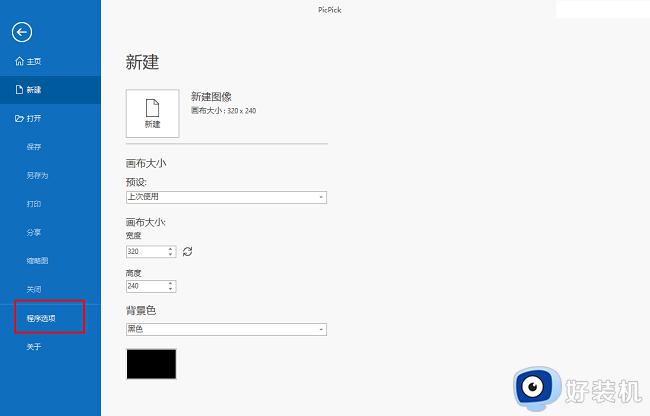
2、进入到新的窗口界面后,点击左侧中的"自动保存"。
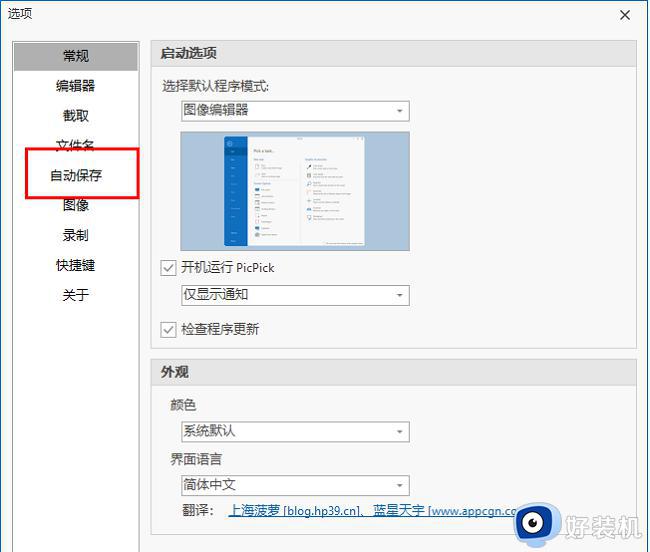
3、然后找到右侧中的"自动保存图像",将其小方框勾选上,再点击三个点"..."按钮。
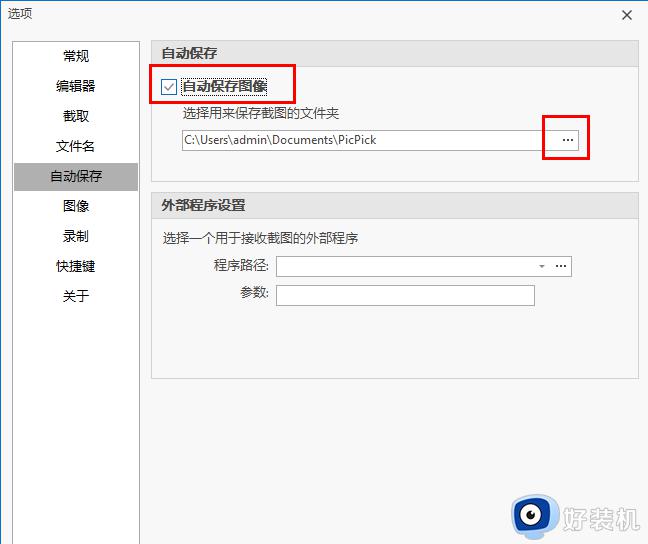
4、在给出的窗口界面中,选择一个合适的存放路径,点击"选择文件夹"。
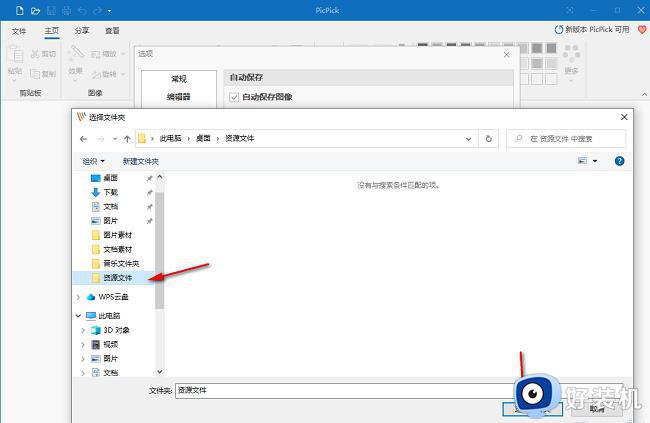
5、最后点击下方中的"确定"进行保存即可。
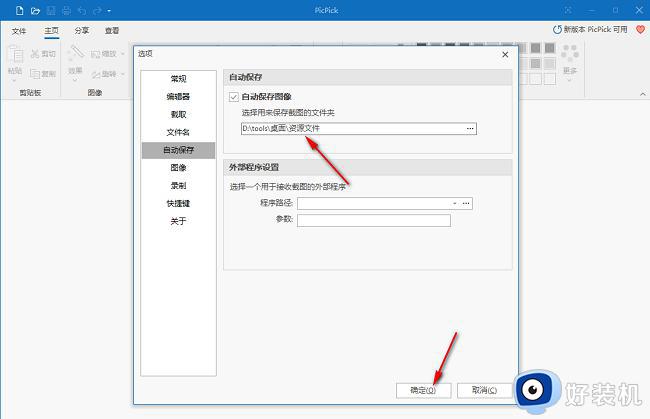
以上是picpick保存的图片在哪以及如何设置保存路径的全部内容,如果您遇到此类情况,您可以根据这些步骤解决问题,操作简单快速。
picpick保存的图片在哪 picpick截图在哪个文件夹相关教程
- picpick截图怎么自动保存 picpick怎么设置截图自动保存到电脑
- 电脑截图后的照片在哪里找到 电脑截图后图片在哪个文件夹
- 电脑截图保存到哪里了怎么找 电脑截图保存在哪个文件夹里面了
- 电脑截图保存在哪里 电脑截图默认保存在哪个文件夹
- windows+prtsc 保存在哪里 windows prtsc保存位置在哪个文件夹里
- win7系统截图的照片存在哪 win7系统截图在哪个文件夹
- dota2截图保存在哪里 dota2截图在哪个文件夹
- 电脑屏幕截图保存在哪 电脑截图保存在哪个文件夹
- 电脑截图一般自动保存在哪里了 电脑截图会自动保存在什么文件夹
- uplay截图保存在哪 uplay截图在哪个文件夹
- 电脑无法播放mp4视频怎么办 电脑播放不了mp4格式视频如何解决
- 电脑文件如何彻底删除干净 电脑怎样彻底删除文件
- 电脑文件如何传到手机上面 怎么将电脑上的文件传到手机
- 电脑嗡嗡响声音很大怎么办 音箱电流声怎么消除嗡嗡声
- 电脑我的世界怎么下载?我的世界电脑版下载教程
- 电脑无法打开网页但是网络能用怎么回事 电脑有网但是打不开网页如何解决
电脑常见问题推荐
- 1 b660支持多少内存频率 b660主板支持内存频率多少
- 2 alt+tab不能直接切换怎么办 Alt+Tab不能正常切换窗口如何解决
- 3 vep格式用什么播放器 vep格式视频文件用什么软件打开
- 4 cad2022安装激活教程 cad2022如何安装并激活
- 5 电脑蓝屏无法正常启动怎么恢复?电脑蓝屏不能正常启动如何解决
- 6 nvidia geforce exerience出错怎么办 英伟达geforce experience错误代码如何解决
- 7 电脑为什么会自动安装一些垃圾软件 如何防止电脑自动安装流氓软件
- 8 creo3.0安装教程 creo3.0如何安装
- 9 cad左键选择不是矩形怎么办 CAD选择框不是矩形的解决方法
- 10 spooler服务自动关闭怎么办 Print Spooler服务总是自动停止如何处理
